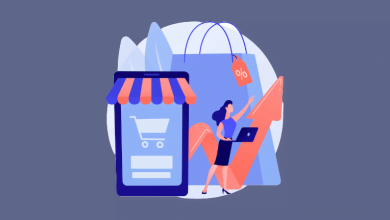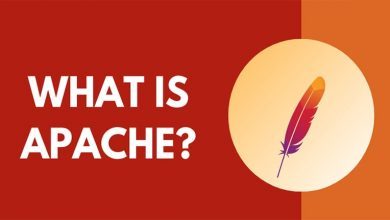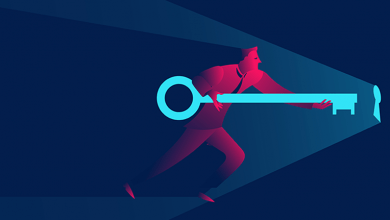نحوه اتصال به سرور مجازی ویندوز
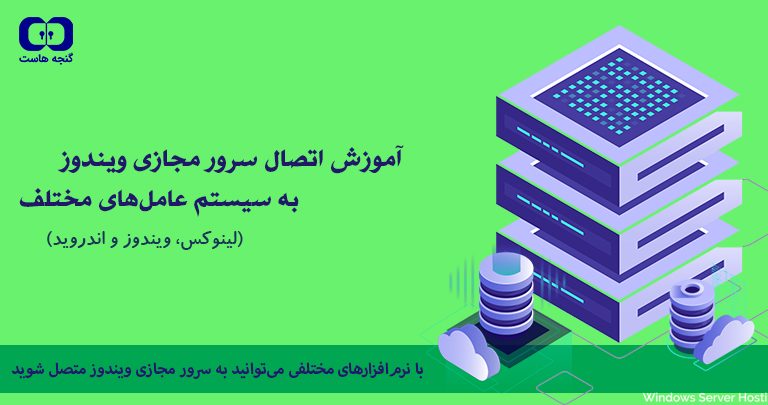
آیا از سرور مجازی ویندوز استفاده میکنید و دوست دارید با سیستم عامل خود (ویندوز، لینوکس و اندورید) به سرور خود متصل شوید؟ نگران نباشید؛ محدودیتی وجود ندارد. اگر تا پایان این مقاله از گنجه بلاگ را مطالعه کنید، به راحتی آموزش اتصال به سرور مجازی از طریق ویندوز، اندروید و لینوکس را خواهید آموخت. پس با ما همراه باشید.
آموزش اتصال به سرور مجازی ویندوز
برای اتصال به سرور مجازی ویندوز از طریق ویندوز کافیست “Remote Desktop Connection” را از منوی “Start” باز کنید.
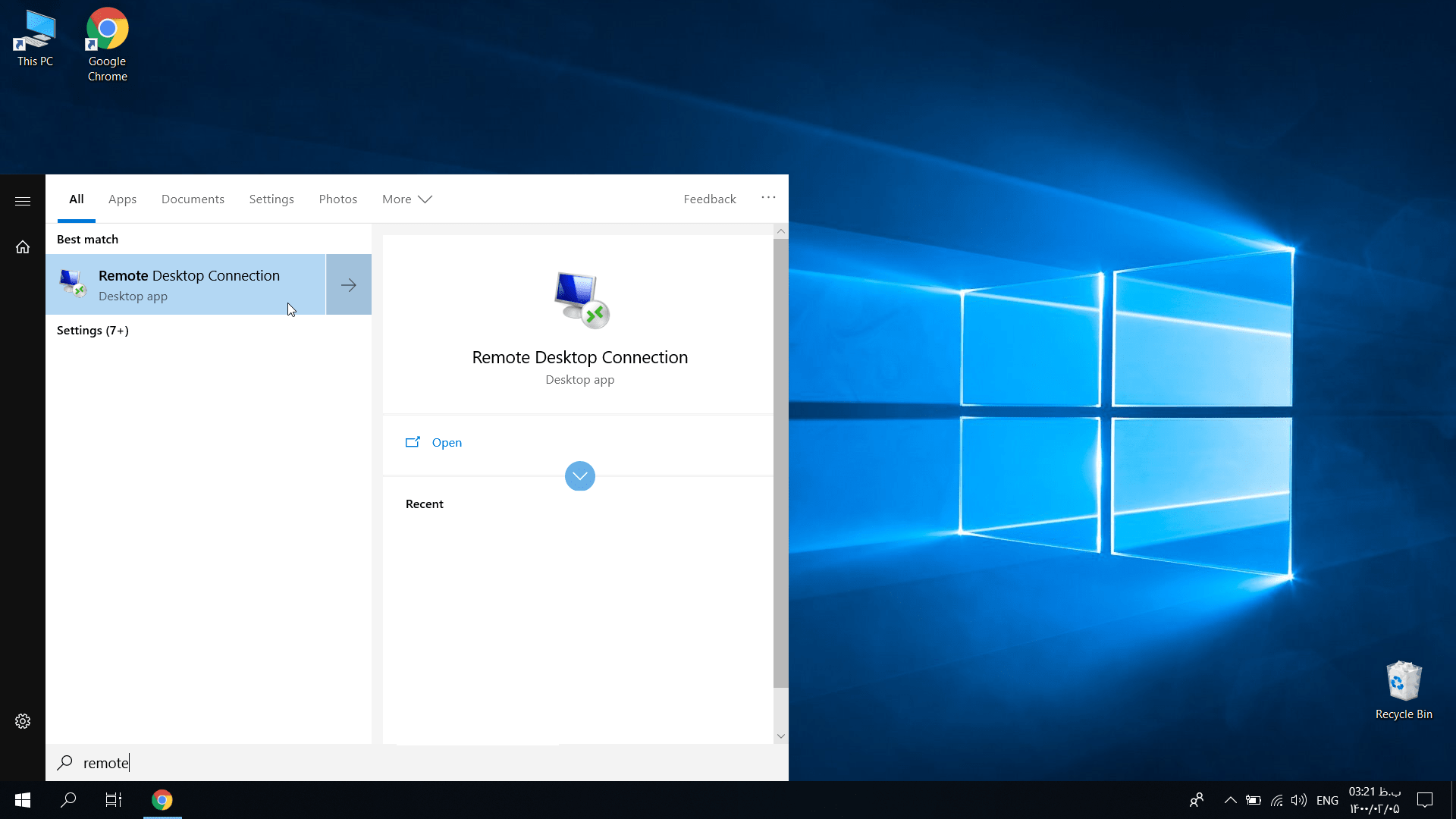
در فیلد مشخص شده در تصویر آیپی سرور مجازی خود را تایپ کنید. این آیپی را باید از طرف شرکت هاستینگ خود دریافت کرده باشید. هنگامی که سرور مجازی خود را خریداری کنید تیم گنجه ایمیلی برای شما ارسال میکند که مشخصات سرور مانند آی پی در ایمیل ذکر شده است.
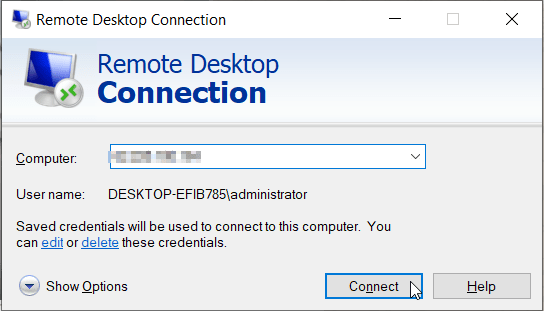
سپس بعد از کلیک کردن روی “connect” در فیلدهای مشخص شده یوزرنیم و پسورد vps خود را وارد نمایید.
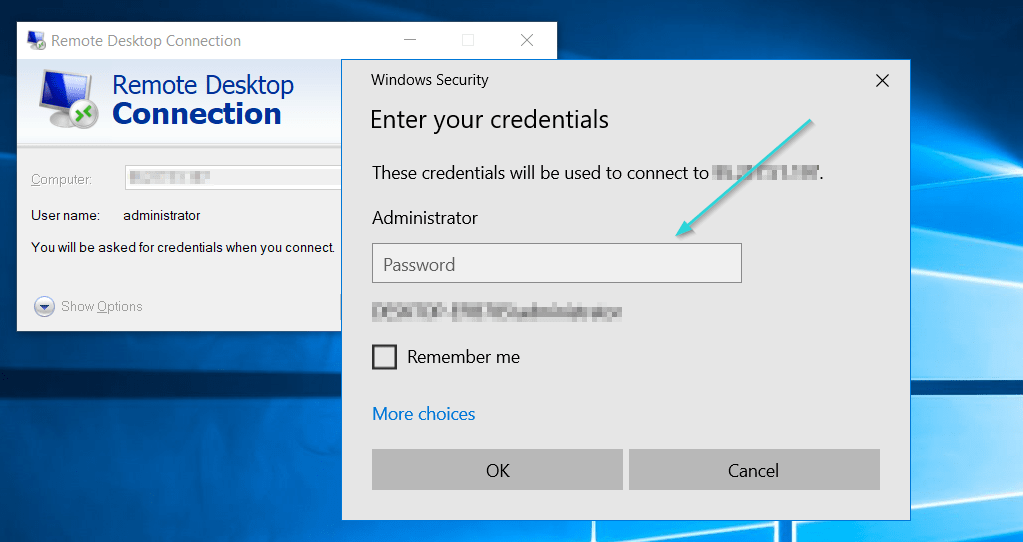
با فعال کردن تیک گرینه “Remember me” در تصویر بالا در مراجعههای بعدی دیگر نیازی به وارد کردن دوباره یوزر و پسورد نخواهید داشت. به همین راحتی و با طی کردن این مراحل میتوانید از طریق ویندوز به سرور مجازی خود متصل شوید.
اتصال به سرور مجازی ویندوز از طریق اندروید
اگر از سرور مجازی ویندوز برای راهاندازی سایت خود استفاده میکنید و دوست دارید از طریق اندروید نیز بتوانید آن را مدیریت کنید، کافیست اپلیکیشن “Remote Desktop Client” که با نام “RD client” نیز شناخته میشود را از طریق کافه بازار و یا پلی استور دانلود و نصب کنید. برای دانلود “RD Client” روی عبارت کلیک کنید. سپس مطابق مراحل گفته شده عمل کنید تا بتوانید سرور مجازی خود را به سیستم عامل اندروید متصل کنید.
در گام ابتدایی مطابق تصویر باید بر روی آیکون پلاس کلیک کنید. سپس بر روی گزینه دسکتاپ کلیک نمایید.
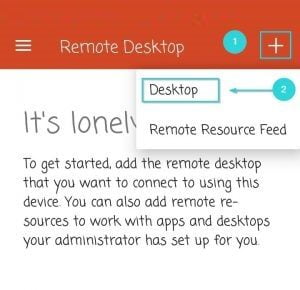
در “new tab” باز شده در فیلد اول IP سیستم مورد نظر خود را وارد کنید.
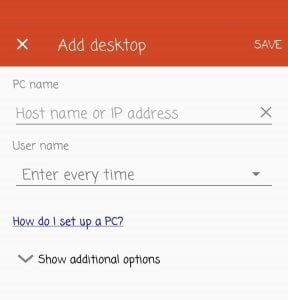
برای مطالعه ادامه مراحل میتوانید مقاله آموزش کار با RD client را بخوانید. با مطالعه این مطلب به راحتی خواهید آموخت که چگونه سرور مجازی ویندوز را به دستگاه اندروید متصل کنید.
یکی از فاکتورهای موفقیت سایت در موتورهای جستجو استفاده از خدمات هاستینگ مناسب است. شرکت میزبانی وب گنجه با ارائه بهترین سرور مجازی هم در ایران و هم در کشورهای خارجی از معتبرترین شرکتها در این زمینه است. اگر دوست دارید از سرور مجازی ارزان و با کیفیت برای کسب و کار آنلاین خود استفاده کنید، شرکت میزبانی وب گنجه را به شما معرفی میکنیم.
همچنین گنجه هاست دارای سرور مجازی بایننس است که از کیفیت بسیار بالایی برخوردار هستند. با خرید سرور مجازی ترید (Trade)، میتوانید تحریمها را دور زده و با سرعت بسیار بالا به خرید و فروش ارزهای دیجیتال بپردازید برای استفاده از این سرویس وارد صفحه خرید سرور مجازی بایننس شوید.
اتصال به سرور مجازی از طریق لینوکس
برای اتصال به سرور مجازی لینوکس باید نرمافزار خاصی را نصب کنید. این نرم افزار “putty” نام دارد. برای دانلود آن کافیست به سایت رسمی نرم افزار مراجعه کنید. پس از کلیک کردن بر روی گزینه “here” در بخش “download putty” باید نسخه مناسب سیستم خود را در فرمت exe ، دانلود و نصب کنید.
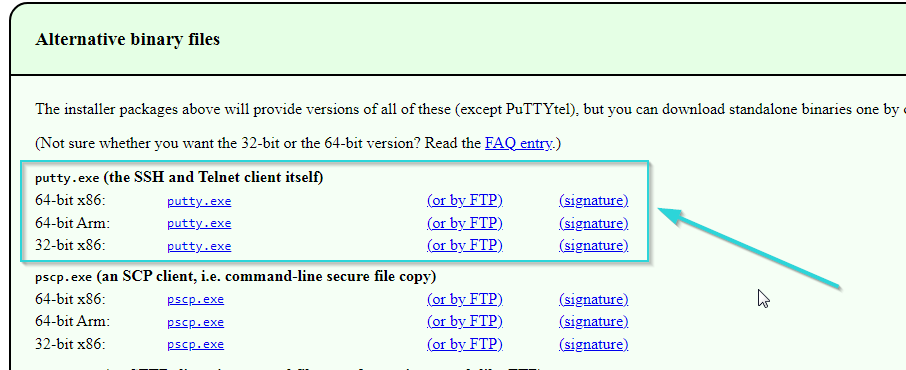
پس از نصب موفق برنامه کافیست در هر یک از فیلدها که در تصویر با شماره مشخص شدهاند اطلاعات لازم را وارد کنید.
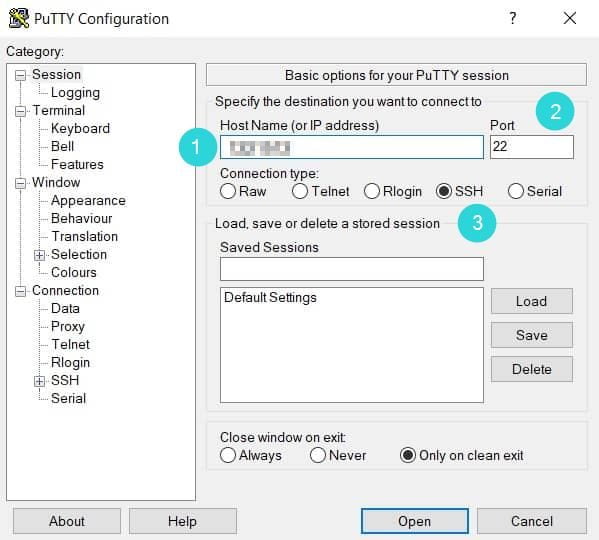
- در فیلد اول آی پی سرور خود را وارد کنید.
- در فیلد دوم به صورت پیشفرض پورت را روی ۲۲ تنظیم کنید.
- در گام سوم connection type را SSH قرار دهید.
در پایان روی گزینه “Open” کلیک کنید.
اگر اولین بار است که قصد اتصال به سرور لینوکسی را دارید، ممکن است از طرف نرمافزار “putty” اخطاری دریافت کنید. اگر فقط یک بار میخواهید به سرور متصل شوید در اخطار گزینه “No” را انتخاب کنید. همچنین اگر قصد استفاده مداوم را دارید، گزینه “Yes” را انتخاب کنید.
همانطور که میدانید یوزرنیم برای تمام سرورهای لینوکسی به طور پیشفرض “root” انتخاب شده است. بنابراین در این مرحله تنها پسورد خود را وارد کنید و بر روی اینتر کلیک کنید.
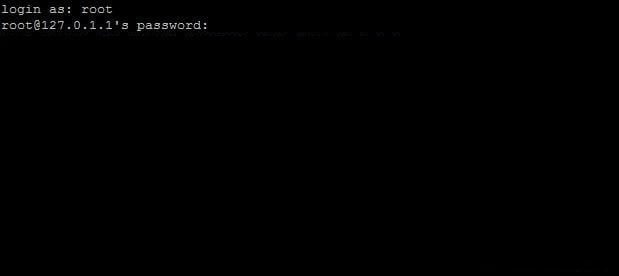
احتمالا به دلایل امنیتی شما قادر به مشاهده پسورد خود در هنگام تایپ آن نیستید. اما نگران نباشید، پسورد تایپ خواهد شد. اگر تمام این مراحل را به درستی طی کرده باشید میتوانید از این پس به راحتی سرور لینوکسی خود را در ویندوز مدیریت کنید.
در این مقاله نحوه اتصال به سرور مجازی ویندوز از طریق سیستم عامل های مختلفی مانند ویندوز، لینوکس و اندروید را بررسی کردیم و فرایند هرکدام را به صورت گام به گام برای شما توضیح دادیم. اگر هنوز سوالی در این زمینه دارید با متخصصان تیم گنجه هاست در میان بگذارید. در سریعترین زمان پاسخ خود را دریافت خواهید کرد.
شما میتوانید از سرور مجازی گنجه با بالاترین کیفیت و قیمت مناسب استفاده کنید. سرورهای مجازی ایران و خارج گنجه دارای بالاترین آپتایم ممکن (99.9%) هستند. به این ترتیب کم ترین میزان Down شدن سایت خود را تجربه خواهید کرد. برای خرید سرور مجازی با کیفیت، به سایت گنجه هاست مراجعه نمایید.